Opera browser: vraćanje izbrisane povijesti
Postoje slučajevi kada je korisnik slučajno izbrisao povijest preglednika ili je to namjerno izbrisao, no sjetio se da je zaboravio označiti vrijedne web stranice koje je ranije posjetio, a njegovu memorijsku adresu ne može se vratiti. No, možda postoje mogućnosti, kako vratiti povijest posjeta? Doznajemo kako vratiti izbrisanu priču u Operi.
sadržaj
sinkronizacija
Najlakši način da uvijek možete vratiti povijesne datoteke je korištenje mogućnosti sinkronizacije podataka na poseban Opera poslužitelj. Istina, ova je metoda pogodna samo za slučaj ako je povijest posjete web stranicama izgubljena u slučaju neuspjeha i nije bila namjerno uklonjena. Postoji još jedna nijansa: sinkronizacija mora biti konfigurirana prije nego što korisnik izgubi priču, a ne nakon toga.
Kako bi se omogućila sinkronizacija, a time i mogućnost povratka povijesti, u slučaju nepredviđenih poremećaja, idite na izbornik Opera i odaberite stavku "Sinkronizacija ...".
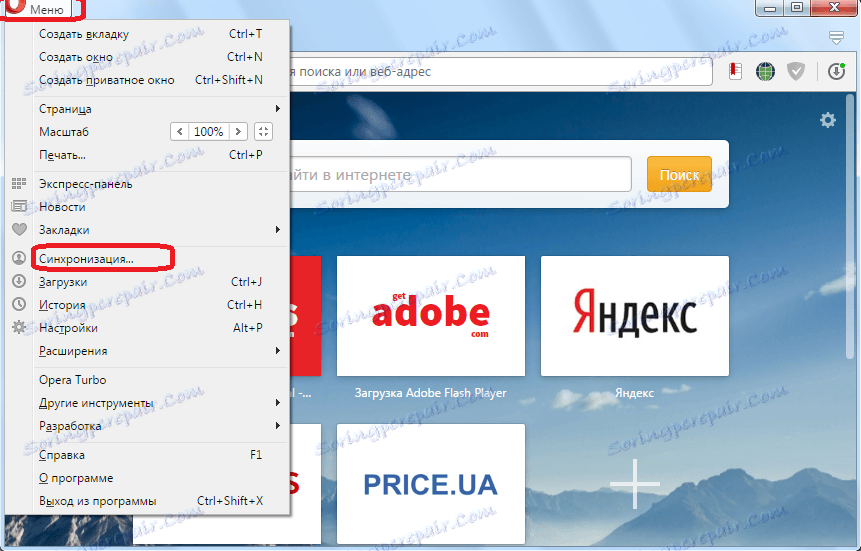
Zatim kliknite gumb "Napravi račun".
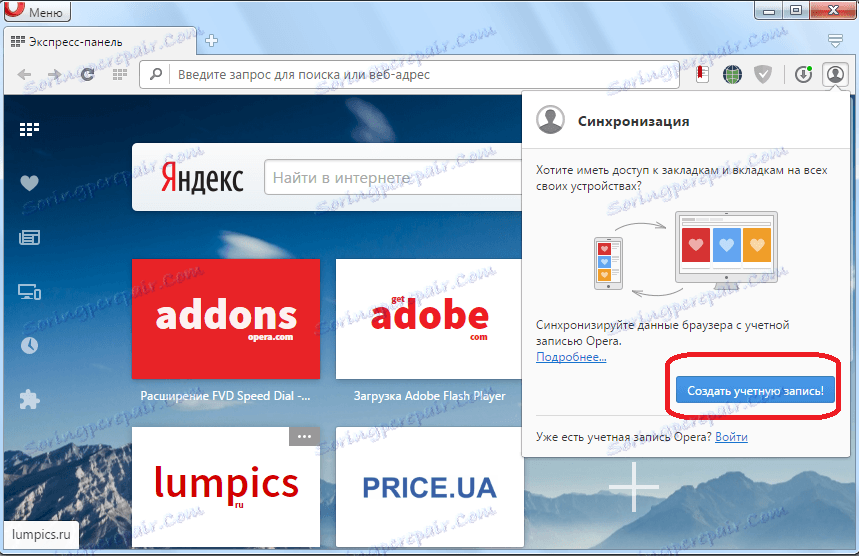
U prozoru koji se pojavi unesite svoju e-poštu i zaporku. Ponovno kliknite na gumb "Stvori račun".
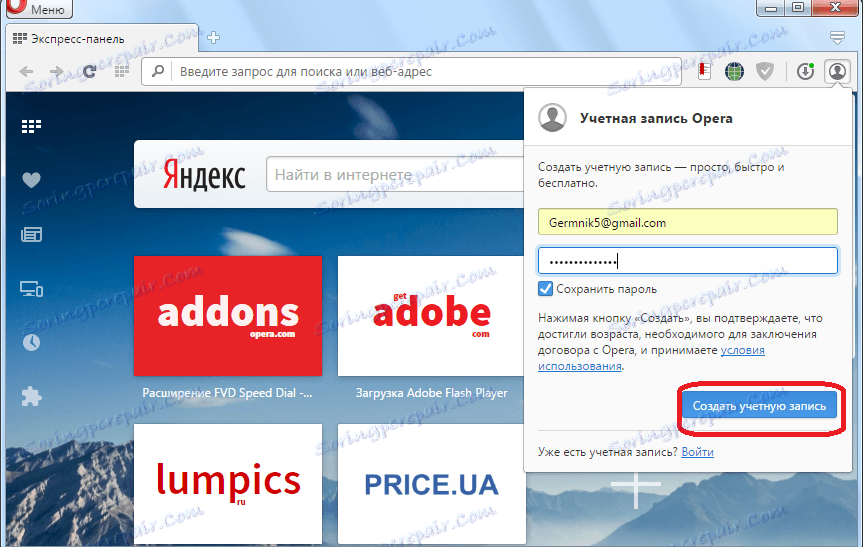
Konačno, u prikazanom prozoru kliknite gumb "Sinkronizacija".
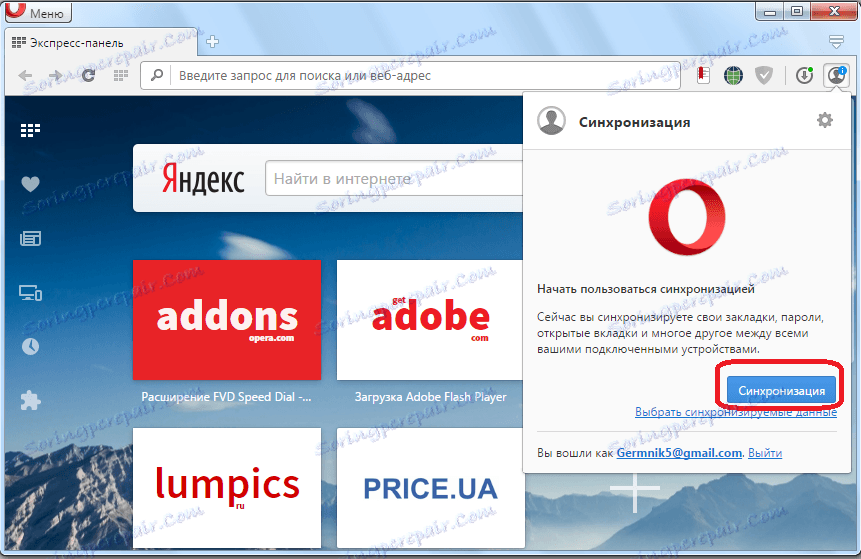
Podaci vašeg preglednika (oznake, povijest, ekspresna ploča itd.) Bit će poslani u udaljenu trgovinu. Ova trgovina i Opera bit će stalno sinkronizirani, a u slučaju kvara na računalu, što uključuje brisanje povijesti, popis posjećenih web stranica automatski će se izvesti iz udaljenog spremišta.
Vratite se na točku za oporavak
Ako ste nedavno učinili točku vraćanja vašeg operativnog sustava, moguće je vratiti povijest Opera preglednika tako što ćete se vratiti na njega.
Da biste to učinili, kliknite gumb "Start" i idite na "Svi programi".
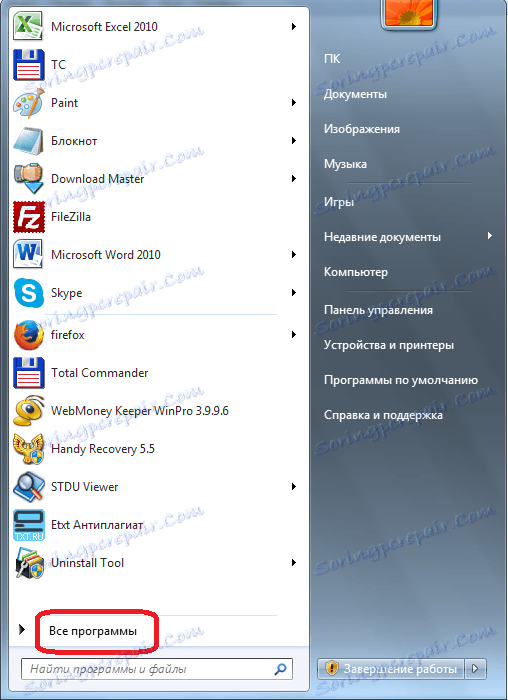
Zatim naizmjence idite na mapu "Standard" i "Ured". Zatim odaberite oznaku "Vraćanje sustava".
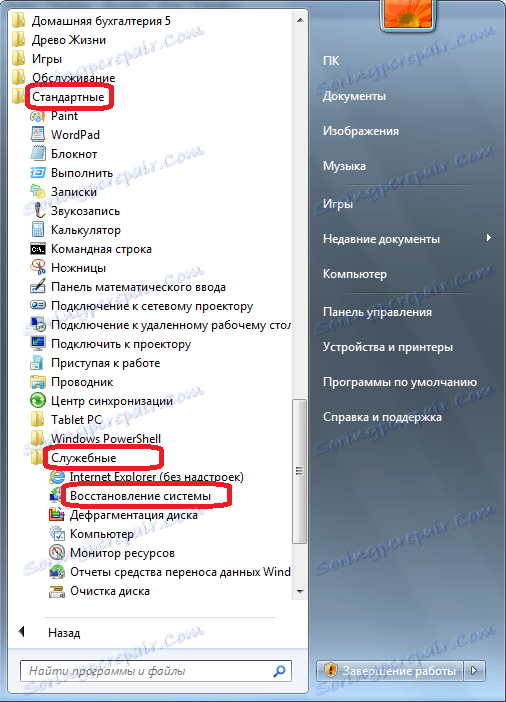
U pojavljenom prozoru, koji govori o suštini oporavka sustava, kliknite gumb "Dalje".
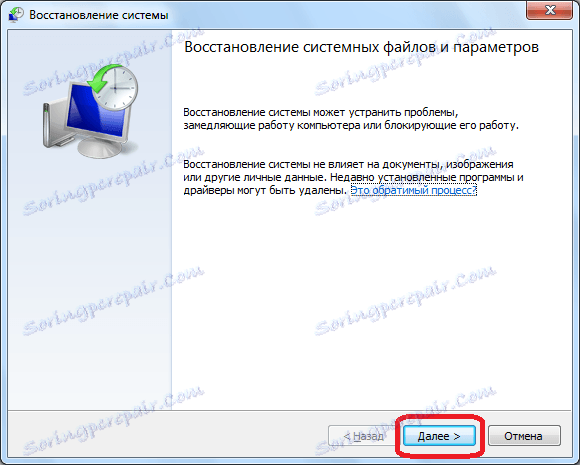
Popis otvorenih točaka za oporavak pojavljuje se u prozoru koji se otvori. Ako pronađete točku za oporavak koja je blizu vremenu brisanja povijesti, trebate je upotrijebiti. Inače, nema smisla koristiti ovu metodu oporavka. Zato odaberite točku za oporavak i kliknite gumb "Dalje".
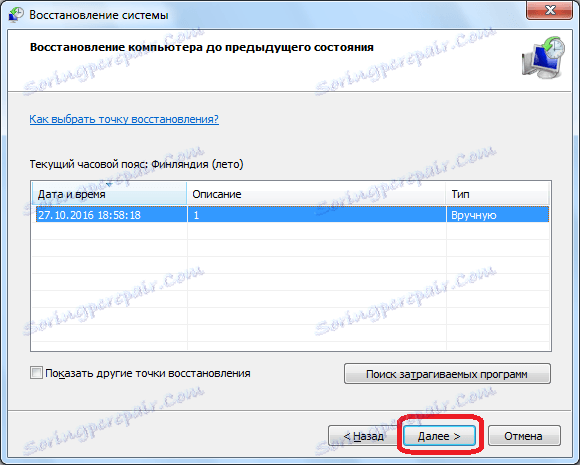
U sljedećem prozoru potvrdite odabranu točku za oporavak. Također, provjerite jesu li sve datoteke i programi na računalu zatvoreni. Zatim kliknite gumb "Gotovo".
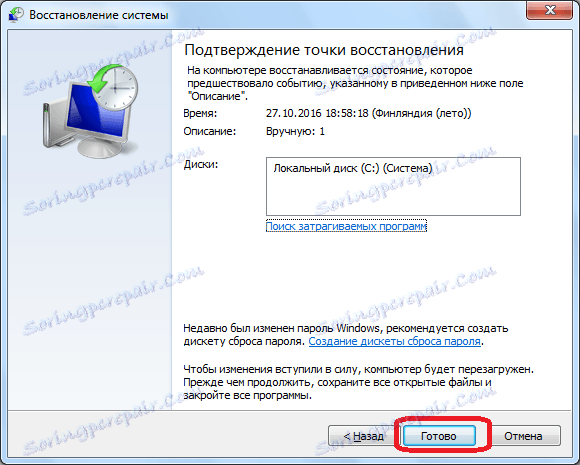
Nakon toga, računalo će se ponovno pokrenuti, a podaci o sustavu bit će vraćeni na datum i vrijeme točke za oporavak. Dakle, i povijest preglednika Opera će također biti obnovljena za određeno vrijeme.
Vraćanje povijesti s alatom treće strane
No, uz pomoć svih gore navedenih metoda, možete vratiti izbrisanu povijest samo ako su se izvršile određene preliminarne radnje prije nego što je izbrisana (sinkronizacija ili stvaranje točke vraćanja). No, što ako korisnik odmah izbrisati povijest u operi, kako ga vratiti, ako se preduvjeti nisu ispunili? U tom slučaju, alati za third-party za oporavak izbrisanih podataka doći će do spašavanja. Jedan od najboljih je program Lijep oporavak , Pogledajmo njezin primjer kako vratiti povijest Opera preglednika.
Pokrenite alat Handy Recovery. Prije nas otvorimo prozor u kojem program nudi analizu jednog diska računala. Odaberemo pogon C, jer u njemu u velikom broju slučajeva pohranjuju se podaci o operaciji. Kliknite gumb "Analiziraj".
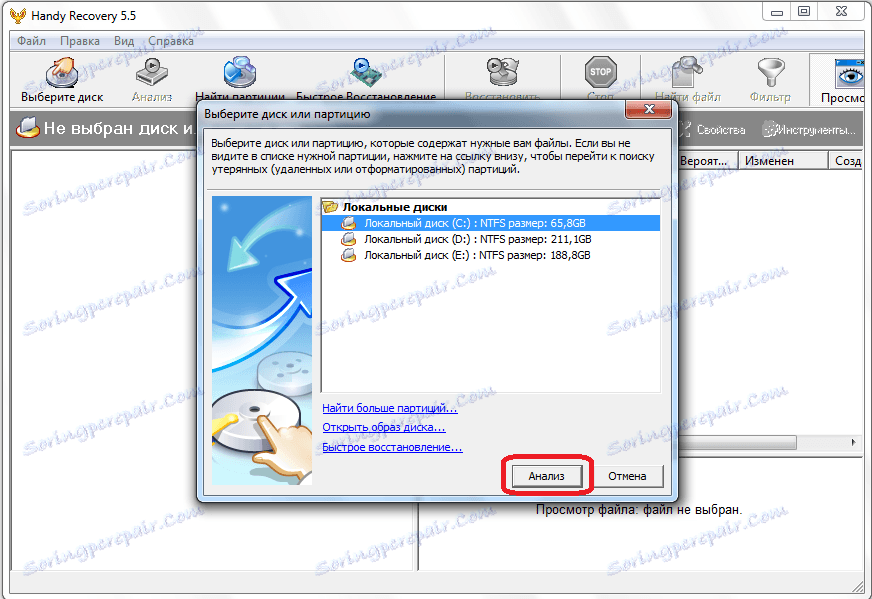
Disk analiza počinje. Može potrajati neko vrijeme. Napredak analize može se pratiti uz pomoć posebnog pokazatelja.
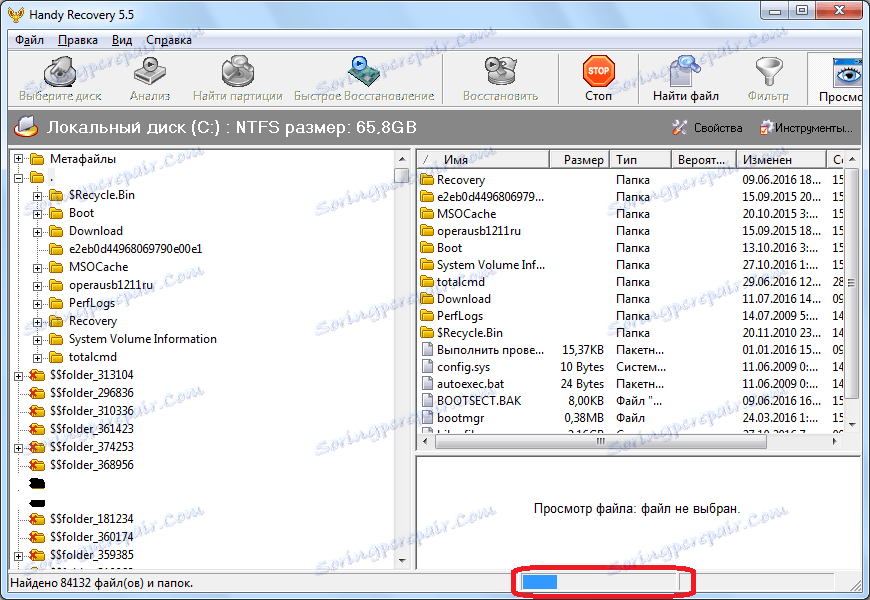
Nakon završetka analize pojavljuje se datotečni sustav s izbrisanim datotekama. Mape koje sadrže izbrisane stavke označene su crvenim znakom "+", a obrisane mape i datoteke označene su "x" iste boje.
Kao što vidite, korisničko sučelje je podijeljeno u dva prozora. Mapa s datotekama povijesti nalazi se u imeniku profila Opera. U većini slučajeva put do njega je sljedeći: C: Users (korisničko ime) AppData Roaming Opera Software Opera Stable. Za određivanje položaja profila za sustav moguće je u odjeljku preglednika Opera «O programu». Dakle, prolazimo lijevim prozorom uslužnog programa na gore navedenu adresu. Tražimo mapu Local Storage i datoteku History. To jest, pohranjuju datoteke povijesti posjećenih stranica.
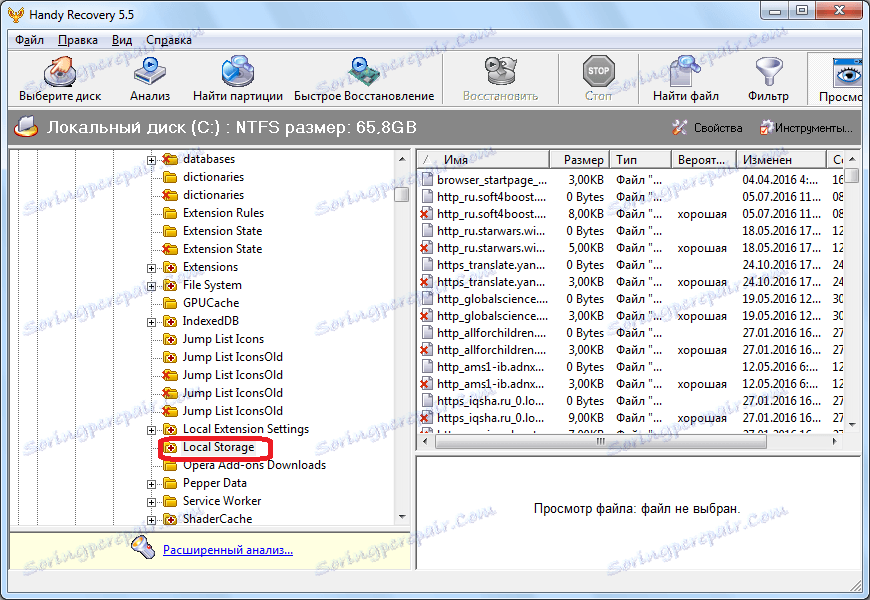
Izbrisanu povijest ne možete vidjeti u operi, ali to možete učiniti u desnom prozoru programa Handy Recovery. Svaka je datoteka odgovorna za jedan zapis u povijesti.
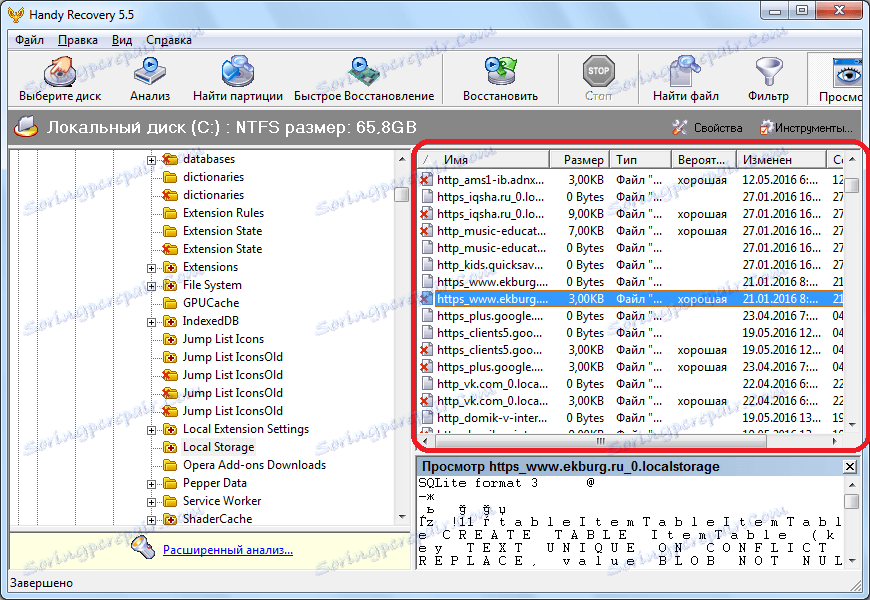
Odaberite datoteku iz povijesti, označenu crvenim križem, koju želimo vratiti i kliknite desnom tipkom miša. Zatim na izborniku koji će se prikazati odaberite stavku "Restore".
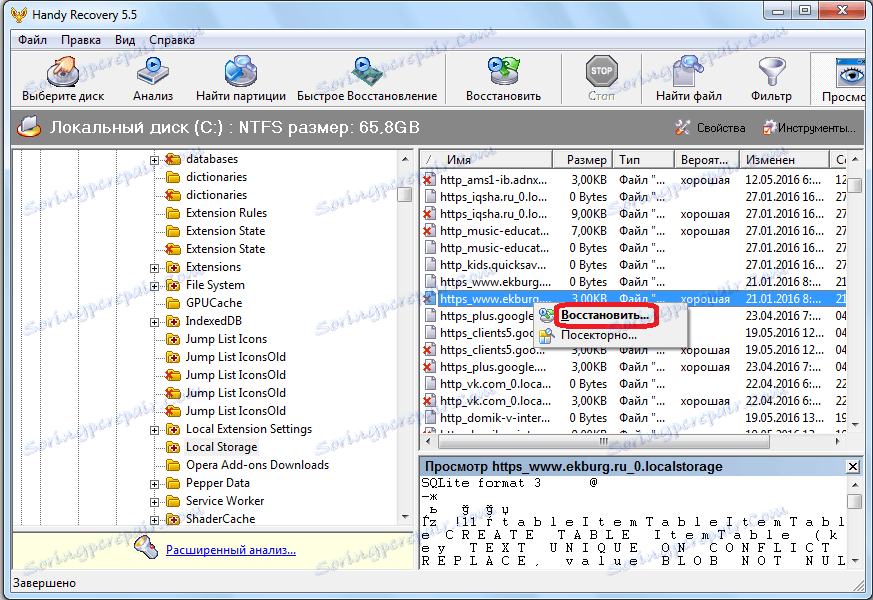
Tada se otvara prozor u kojem možete odabrati direktorij za oporavak iz datoteke izbrisane povijesti. To može biti zadana lokacija koju je odabrao program (na pogonu C) ili možete odrediti kako mapu za oporavak, direktorij u kojem je pohranjena Opera povijest. No, preporučuje se odmah vratiti povijest na disk različit od mjesta gdje su podaci izvorno pohranjeni (na primjer, pogon D), a nakon obnavljanja prenesite u direktorij Opere. Nakon odabira lokacije za oporavak, kliknite gumb "Vraćanje".
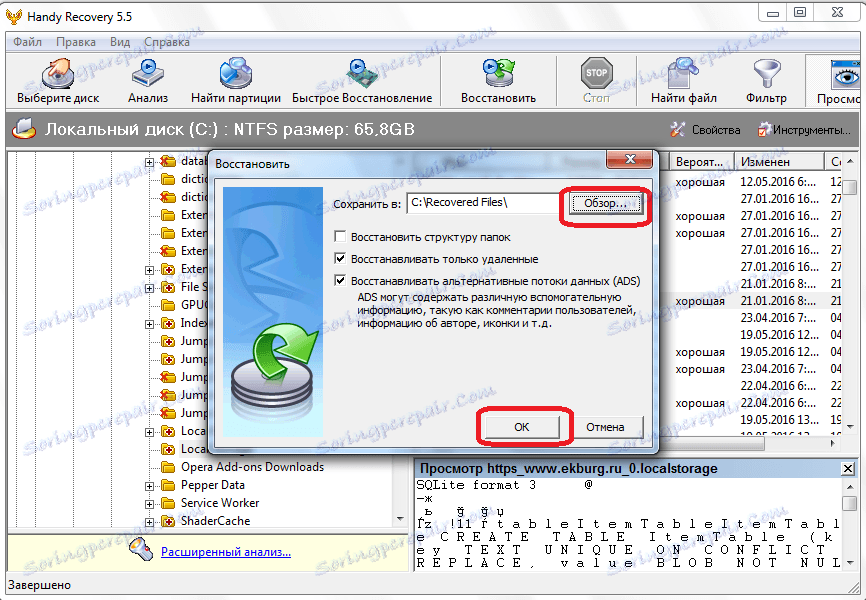
Tako se svaka pojedina povijest datoteke može obnoviti. No, rad se može pojednostaviti i možete vratiti cijelu mapu lokalne pohrane zajedno s sadržajem. Da biste to učinili, kliknite mapu desnom tipkom miša i ponovno odaberite stavku "Restore". Na sličan način vraćamo datoteku Povijest. Daljnji postupak je točno isti kao što je gore opisano.
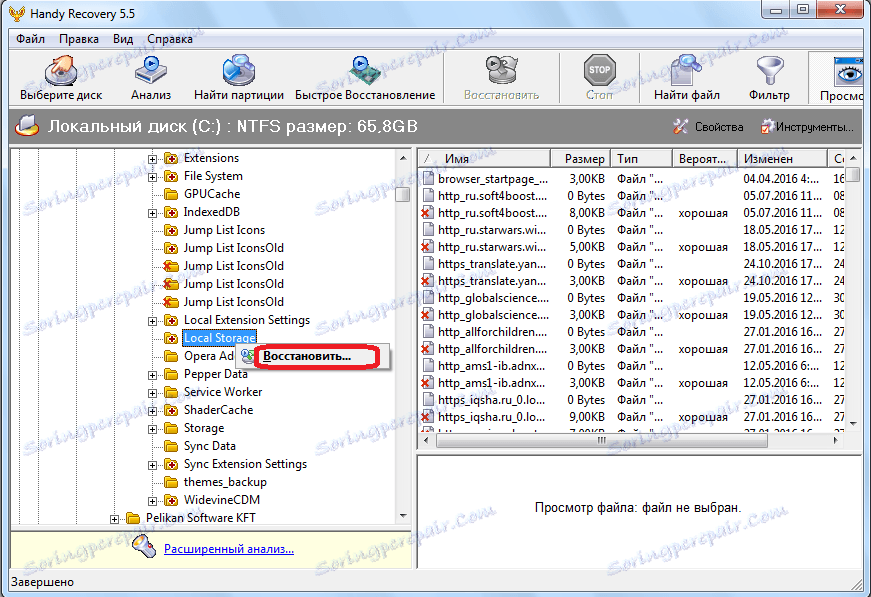
Kao što možete vidjeti, ako brinete o sigurnosti vaših podataka i povezujete Opera sinkronizaciju na vrijeme, izgubljeni podaci bit će vraćeni automatski. Ali, ako niste, onda, kako biste vratili povijest posjećivanja stranica u Operi, morate se složiti.